
שימוש בווידג׳ט ״מצא את החברים שלי״ ב-Mac
אם הינך עוקב/ת אחרי המיקום של בני משפחה וחברים באמצעות היישום ״מצא את החברים שלי״ במכשיר iOS, תוכל/י להשתמש בווידג׳ט ״מצא את החברים שלי״ במרכז העדכונים ולהציג את המיקומים שלהם ב-Mac. הווידג׳ט גם מציג אנשים המשתפים את המיקומים שלהם ביישום ״הודעות״ במכשירי iOS.
הערה: המאפיין “מצא את החברים שלי״ אינו זמין לחשבונות Apple ID מנוהלים.
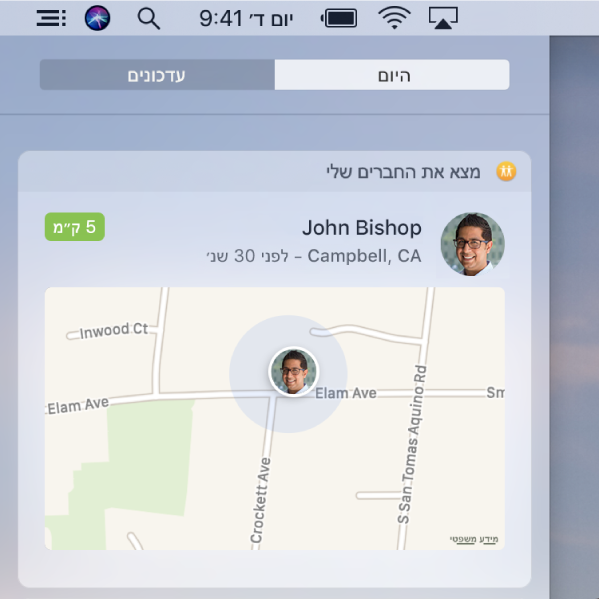
שאל/י את Siri. בעת השימוש בווידג׳ט ״מצא את החברים שלי״, Siri יכול להציג בפניך את המיקום של החברים שלך. אמור/י משהו כמו: ״איפה נדב?״למד/י עוד על Siri.
הוספת הווידג׳ט ״מצא את החברים שלי״ ל”מרכז העדכונים”
ב-Mac, לחץ/י על הצלמית של ״מרכז העדכונים״
 בשורת התפריטים ולאחר מכן לחץ/י על ״היום״.
בשורת התפריטים ולאחר מכן לחץ/י על ״היום״.לחץ/י על ״ערוך״ בתחתית תצוגת ״היום״ ולאחר מכן לחץ/י על הכפתור ״הוסף״
 של הווידג׳ט ״מצא את החברים שלי״.
של הווידג׳ט ״מצא את החברים שלי״.לאחר מספר שניות, החברים המשתפים איתך את המיקום שלהם יופיעו בווידג’ט. אם יש יותר מחמישה אנשים, לחץ/י על “הצג עוד” כדי לראות את כולם.
אם אינך רואה איש בווידג׳ט אחרי שהוספת אותו, ודא/י שהינך מחובר/ת ל-iCloud ב-Mac שלך. עליך גם להגדיר את הווידג׳ט ״מצא את החברים שלי״ במכשיר ה-iOS שלך ועל החברים שלך לשתף את המיקומים שלהם איתך. ראה/י את מאמר התמיכה של Apple הגדרת המאפיין ״מצא את החברים שלי״ והשימוש בו.
טיפ: כדי לפתוח את הכרטיס של אדם כלשהו ביישום ״אנשי קשר״, לחץ/י על התמונה שלו או על ראשי התיבות של שמו.
מיפוי המיקום של אדם כלשהו בווידג׳ט ״מצא את החברים שלי״
ב-Mac, לחץ/י על הצלמית של ״מרכז העדכונים״
 בשורת התפריטים ולאחר מכן לחץ/י על ״היום״.
בשורת התפריטים ולאחר מכן לחץ/י על ״היום״.בווידג׳ט ״מצא את החברים שלי״, לחץ/י או לחץ/י לחיצה הדרגתית על פרטי הקשר של אדם כלשהו כדי לראות את המיקום שלו על המפה.
המרחק מוצג רק אם הינך מחובר/ת לרשת אלחוטית.
כדי לשנות את המפה, בצע/י פעולה כלשהי מהפעולות הבאות:
הגדלה: לחץ/י פעמיים על המפה.
הקטנה: הקש/י והחזק/י את מקש Option תוך כדי לחיצה פעמיים על המפה.
הזזת המפה: הקש/י והחזק/י את העכבר או משטח המגע וגרור/י את המפה.
כדי לפתוח את המפה ביישום ״מפות״ על-מנת לבדוק את מצב התנועה בכבישים, לקבל מידע על תחבורה ציבורית ועוד, לחץ/י על התמונה של איש הקשר הרצוי או על ראשי התיבות של שמו.